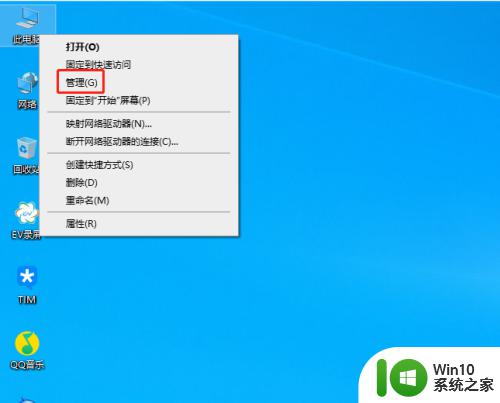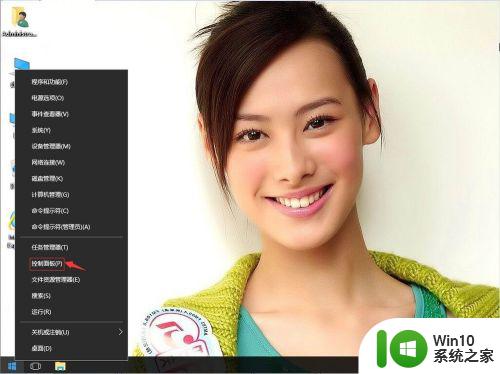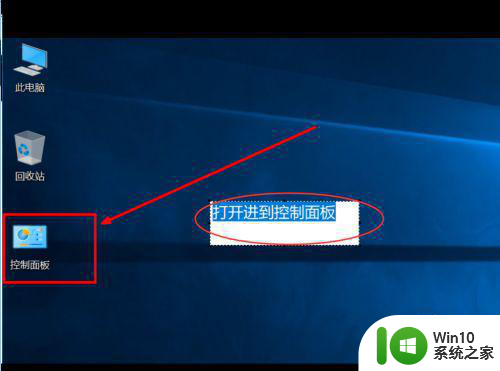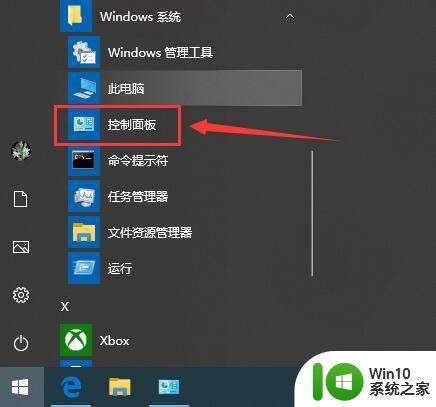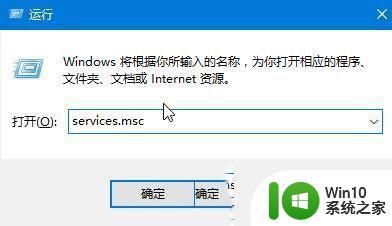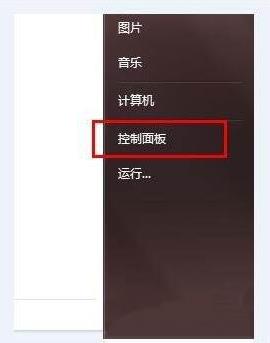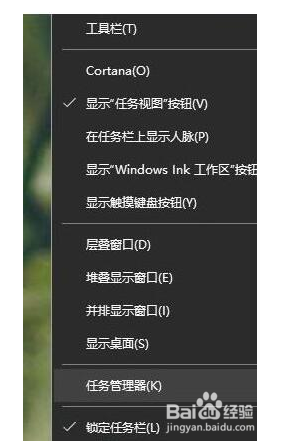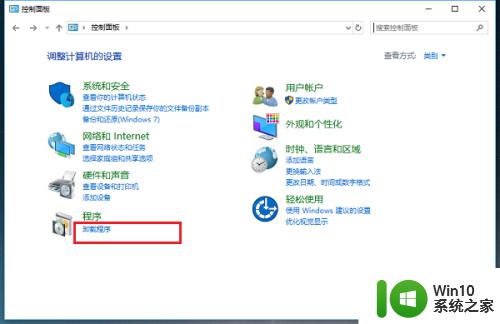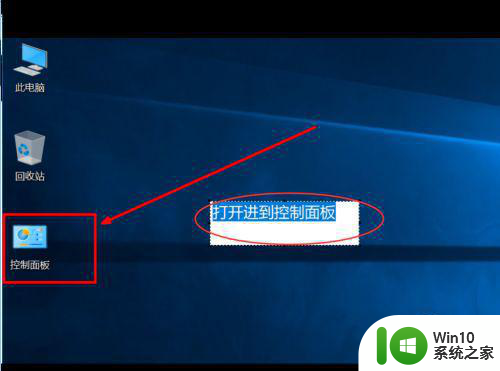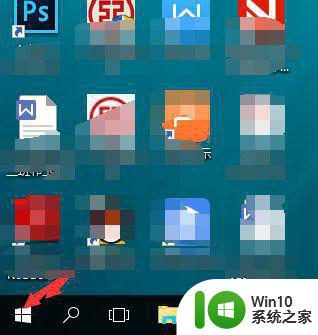win10开启windowsupdate服务的方法 win10如何打开windowsupdate
更新时间:2023-08-14 09:57:02作者:zheng
有些用户在使用win10电脑的时候想要开启windowsupdate服务来使用更新服务,今天小编就给大家带来win10开启windowsupdate服务的方法,如果你刚好遇到这个问题,跟着小编一起来操作吧。
具体方法:
1、首先点击电脑桌面左下角的“搜索”按钮,并输入“控制面板”,点击进入。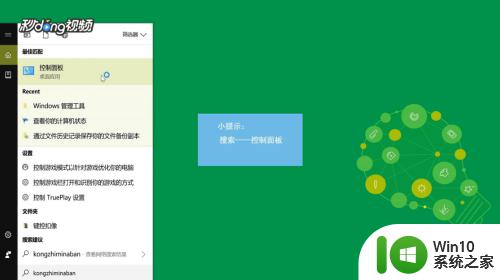
2、在控制面板页面中选中“系统与安全”,并点击“管理工具”。进入后选择“服务”选项。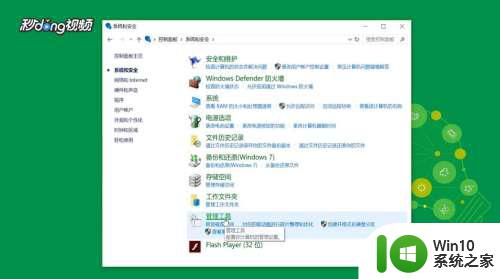
3、在服务页面的右侧选中“Window Update”选项,点击鼠标右键。在弹出的选项框中选择“属性”。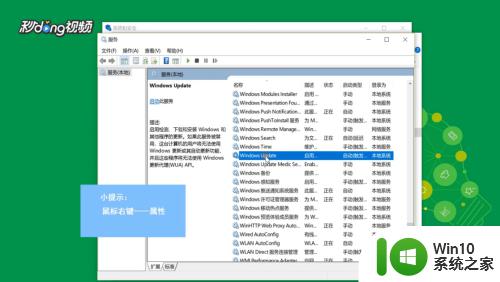
4、在接下来的页面中的“启动类型”选项卡中选择“自动”,点击“启动”。然后点击“应用”,最后点击“确定”即可。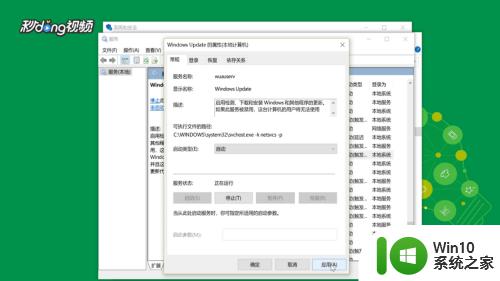
以上就是win10开启windowsupdate服务的方法的全部内容,碰到同样情况的朋友们赶紧参照小编的方法来处理吧,希望能够对大家有所帮助。